
Inhoudsopgave:
- Auteur John Day [email protected].
- Public 2024-01-30 11:18.
- Laatst gewijzigd 2025-01-23 15:01.
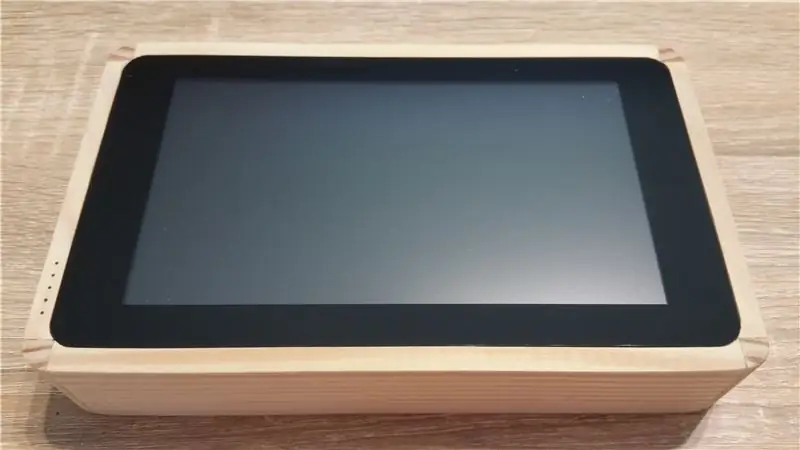
Intro - waarom realiseerde ik me dat?
Het antwoord is zo simpel: gewoon voor de lol:-)
Een paar van mijn belangrijkste doelen
- toegang tot de HDMI-poort behouden;
- toegang tot de audio-uitgang behouden;
- toegang tot de GPIO behouden;
- toegang te behouden tot ten minste één USB-poort.
de stuklijst
- Raspberry Pi 3
- Raspberry Pi 7" touchscreen-display
- Mini-schuifschakelaar met 3 paneelmontage
- HDMI-kabel voor paneelmontage F/M
- Externe batterij PowerZen G2 9600mAh
- Audioversterker 2 X3 W
- 40p GPIO-lintkabel
- USB Type A vrouwelijke contactdoosconnector
- Audio-aansluiting
- Glasvezel
- wat hout
- Bergingsstukken
Tijd
Tussen de eerste poging en het einde kostte het me ongeveer 75 uur.
Stap 1: Hout gebruiken…


In de schoenplaat (9mm*38mm*2m):
- 2 stuks met de volgende afmetingen: 18, 85 mm * 38 mm
- 2 stuks met de volgende afmetingen: 10, 6 mm * 38 mm
In hoekstok (9mm*38mm*2m):
4 stuks van 38 mm hoogte
Stap 2: Het is tijd om tools te gebruiken



Dit zijn de tools die ik heb gebruikt:
- Mijn favoriet is de Proxxon MF70: dit DE tool waarmee ik de sneden met grote precisie kon maken !!
- Mijn Dremel (net zo belangrijk als de Proxxon ^^);
- Een multimeter, voor sommige tests;
- Sommige limoenen;
- En de hulp van mijn zoon (8 jaar):-)
Stap 3: Bovenkant



Aan de bovenkant wilde ik deze onderdelen toegankelijk maken:
- drie swithes;
- drie drukknoppen;
- de GPIO.
Ik geef niet de precieze details van de offertes, omdat het in overeenstemming is met uw behoeften.
Let op die details:
- Zoals je op foto's kunt zien, heb ik sommige delen van hout gebruikt om de meeste delen vast te houden …
- Weer wat hout om de drie drukknoppen te maken…
Stap 4: Laterale rechterkant




Deze kant was de meest ingewikkelde…
Ik moest de volgende gaten maken:
- voor de HP (hergebruikt van een oude laptop…);
- voor de USB, audio-aansluiting (hergebruikt van een oude pc …);
- de oplaadpoort;
- de HDMI-poort.
Stap 5: Laterale linkerkant



Niets ingewikkelds aan deze kant:
- slechts enkele gaten voor de HP;
- één opening voor audioversterker;
- 5 andere gaatjes om de glasvezel door te laten die ik gebruik om het batterijniveau in de gaten te houden…
Stap 6: Het is tijd om vast te houden …


Niets ingewikkelds: lijm en geduld:-)
Tijd om een biertje te drinken!
Stap 7: Hoe aan te zetten …



Een van de belangrijkste gedachten was de kracht …
Na wat gegoogled te hebben op een voorbeeld, kies ik voor een powerbank: dit model heeft als voordeel dat het tijdens het opladen gebruikt kan worden:
- De capaciteit is gedaan voor 9600mAh, wat genoeg is om minimaal 2 uur autonomie te krijgen;
- Ik heb de behuizing verwijderd en de batterij en de laadregelaar bewaard;
- 5 LED-indicatoren geven het batterijniveau aan => door kleine stukjes glasvezel kan ik het niveau voor de tablet zien;
- Een klein stukje hout wordt gebruikt om de batterij vast te houden.
Stap 8: LCD

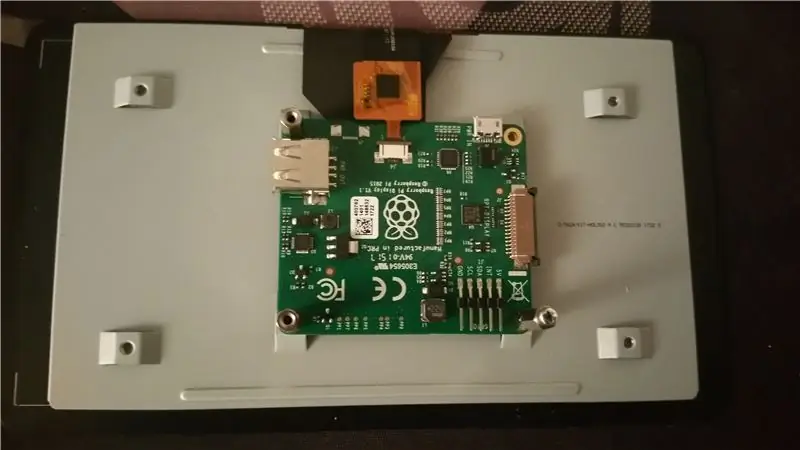

Ik kies ervoor om het originele Raspberry Pi 7" touchscreen te gebruiken
In tegenstelling tot de verschillende tutorials, heb ik Raspberry ondersteboven geplaatst om ruimte te besparen.
Ik heb twee metalen platen gebruikt om het in de houten structuur te houden.
Stap 9: Eindmontage


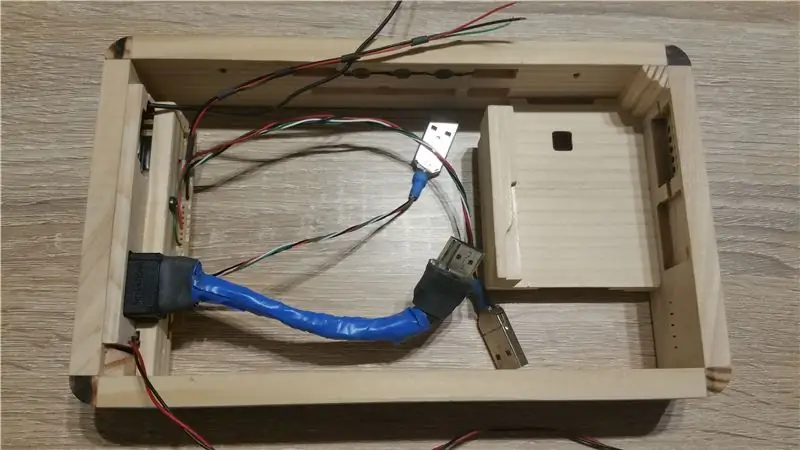
Na al dit werk is het tijd om al deze elementen samen te voegen
Nogmaals, geduld en een beetje methodiek, en alles valt op zijn plaats!
Voor de achterplaat heb ik een stuk plexyglas gebruikt …
Stap 10: En nu, het resultaat
Aanbevolen:
Gewoon weer een ATtiny85 Retro-gameconsole: 4 stappen

Gewoon een andere ATtiny85 Retro-gamingconsole: een kleine retro-console-achtige opstelling gebaseerd op ATtiny85 x 0,96 OLED voor het spelen van space-invaders, Tetris, enz
JAWS: Gewoon weer een weerstation: 6 stappen

JAWS: Gewoon weer een weerstation: wat is het doel? Sinds mijn jongste jaren ben ik erg geïnteresseerd in het weer. De allereerste gegevens die ik verzamelde, waren van een oude, met kwik gevulde thermometer die buiten hing. Maandenlang schreef ik elke dag de temperatuur, datum en uur in een sma
Gewoon een andere antenne: 4 stappen
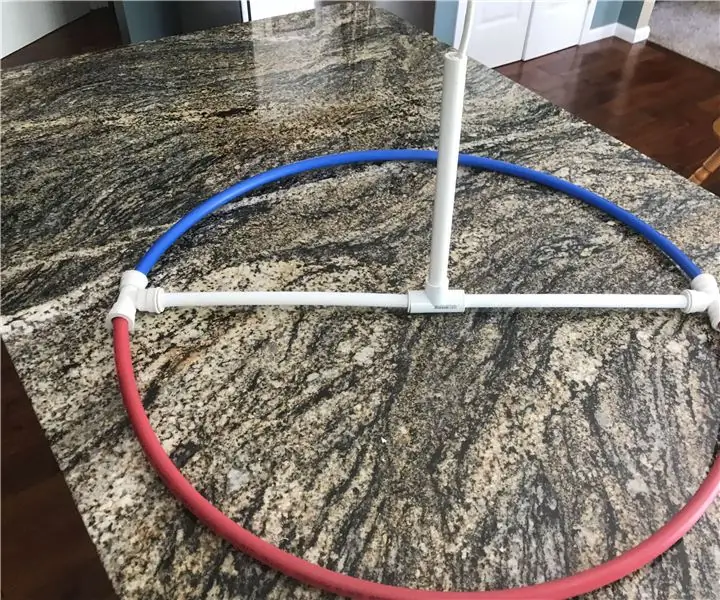
Gewoon een andere antenne: Dus besloot ik een antenne te maken van afvalmateriaal dat ik in huis had, het idee was om zo mogelijk geen materialen te kopen. Ik weet dat de gewone persoon niet zoveel rotzooi zou hebben rondslingeren, maar ik deed het, dus ik daagde mezelf uit
Een LAPTOP-CPU (en andere coole dingen!) Upgraden om een LANGZAME/DEAD-laptop in een SNELLE laptop te veranderen: 4 stappen

Een LAPTOP-CPU upgraden (en andere coole dingen!) om een LANGZAME/DEAD-laptop in een SNELLE laptop te veranderen! erg verouderd … Het LCD-scherm was kapot en de belangrijkste harde schijf was vastgelopen, dus de laptop was in wezen dood … Zie foto's en
Overtuig uzelf om gewoon een 12V-naar-AC-lijnomvormer te gebruiken voor LED-lichtsnoeren in plaats van ze opnieuw te bedraden voor 12V: 3 stappen

Overtuig uzelf om gewoon een 12V-naar-AC-lijnomvormer te gebruiken voor LED-lichtsnoeren in plaats van ze opnieuw te bedraden voor 12V.: Mijn plan was eenvoudig. Ik wilde een door de muur aangedreven LED-lichtsnoer in stukken knippen en vervolgens opnieuw bedraden om 12 volt te laten lopen. Het alternatief was om een omvormer te gebruiken, maar we weten allemaal dat ze vreselijk inefficiënt zijn, toch? Rechts? Of zijn ze?
